Gestione delle sottoscrizioni
Il portale delle sottoscrizioni di Visual Studio consente di gestire tutte le sottoscrizioni e le appartenenze ai programmi in un'unica posizione. È possibile apportare modifiche al proprio profilo, usare tutti i vantaggi inclusi nelle sottoscrizioni e passare da una sottoscrizione all'altra in modo semplice e rapido.
Nota
Sottoscrizioni di Visual Studio portale di sottoscrizione e portale di amministrazione non supportano tenant GCC High, noti anche come domini privati o governativi. Questo vale anche per i sottoscrittori che tentano di accedere all'IDE di Visual Studio. Per accedere alle sottoscrizioni di Visual Studio, l'organizzazione dovrà avere un tenant pubblico. Per altre informazioni sulla creazione di un tenant pubblico, contattare supporto tecnico di Azure.
Gestione di più sottoscrizioni
Il portale sottoscrizioni di Visual Studio riunisce tutti i programmi e le sottoscrizioni di Visual Studio in una singola esperienza del portale migliorata. Ad esempio, è possibile avere una sottoscrizione tramite lavoro e un'altra sottoscrizione o l'appartenenza a Visual Studio Dev Essentials usata a casa.
Quale sottoscrizione sto usando? Come è possibile cambiare le sottoscrizioni?
Nella pagina Vantaggi la sottoscrizione in uso viene visualizzata nell'elenco a discesa accanto al vantaggio In primo piano. È possibile usare l'elenco a discesa per passare da una sottoscrizione all'altra se sono presenti più sottoscrizioni. Se ne hai solo uno, l'elenco a discesa è disabilitato.
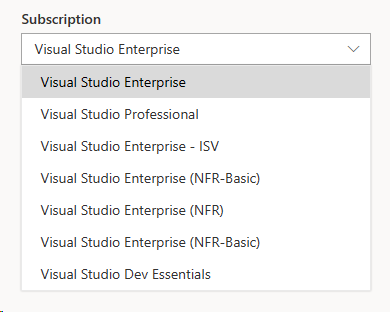
Per passare da una sottoscrizione all'altra è possibile:
- Selezionare l'elenco a discesa in alto a destra e scegliere la sottoscrizione dall'elenco
- Selezionare la scheda Sottoscrizioni e quindi selezionare la sottoscrizione desiderata
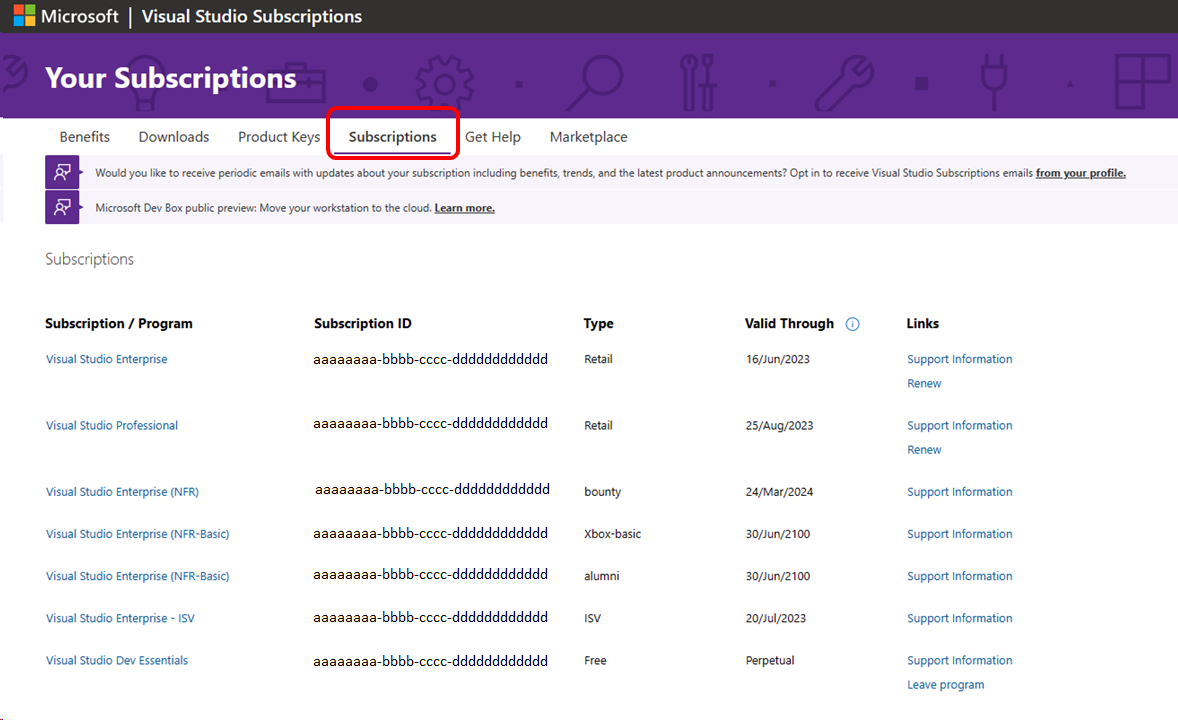
Se la sottoscrizione non è visibile...
- Potrebbe essere scaduto. Nel portale di sottoscrizione vengono visualizzate solo le sottoscrizioni attive.
- Può essere associato a un indirizzo di posta elettronica diverso. Se si hanno più sottoscrizioni e vengono assegnate a indirizzi di posta elettronica diversi, viene visualizzato solo uno alla volta. Per passare a una sottoscrizione diversa, disconnettersi dal portale e accedere con il messaggio di posta elettronica associato alla sottoscrizione desiderata.
- Se l'azienda acquista sottoscrizioni tramite contratti multilicenza, è possibile che l'amministratore non ne abbia assegnato uno all'utente o che abbia riassegnato la sottoscrizione a un altro utente.
Rinnovo delle sottoscrizioni personali
Sottoscrizioni standard
- Microsoft Store: se è stata acquistata una sottoscrizione da Microsoft Store, è possibile anche rinnovarla.
- Contratti multilicenza: se la società acquista le sottoscrizioni tramite un contratto multilicenza, l'amministratore deve contattare un rivenditore per rinnovare le sottoscrizioni.
Sottoscrizioni cloud: le sottoscrizioni cloud non necessitano di rinnovo. Finché l'abbonamento è a pagamento, rimane attivo.
Sottoscrizioni acquistate attraverso programmi: se si riceve la sottoscrizione tramite un programma, la sottoscrizione è associata alla partecipazione al programma. Contattare i contatti del programma per ulteriori informazioni.
Trasferimento di sottoscrizioni
Se l'abbonamento è stato acquistato tramite contratti multilicenza Microsoft ed è necessario riassegnarlo a un altro utente all'interno dell'organizzazione, l'amministratore può aiutarti. Le sottoscrizioni vendute al dettaglio possono essere trasferite a terze parti contattando il servizio clienti. Non è possibile trasferire le sottoscrizioni gratuite o "Not For Resale".
Gestione del profilo personale
Il portale delle sottoscrizioni consente di creare e gestire un profilo, semplificando la gestione delle sottoscrizioni. È possibile apportare modifiche alle informazioni di identità e associare le proprie sottoscrizioni ad altre identità di accesso di account Azure o di organizzazioni Azure DevOps esistenti usando identità alternative.
Modifica delle informazioni sul profilo
È possibile modificare facilmente le informazioni di contatto e le preferenze nel profilo personale.
- Selezionare il nome nell'angolo in alto a destra del portale di sottoscrizione.
- Selezionare il pulsante Modifica profilo .
- Nella scheda Informazioni è possibile modificare nome, indirizzo e-mail, paese/area geografica, immagine del profilo e preferenze di contatto. Nella scheda Preferenze è possibile selezionare le impostazioni preferite per lingua, criteri di data e ora, fuso orario e tema dell'interfaccia utente.
- Al termine delle modifiche, selezionare Salva.
- Selezionare il pulsante Indietro del browser per tornare alla pagina Vantaggi.
Impostazione delle preferenze di comunicazione
Per ricevere aggiornamenti periodici e newsletter sulla sottoscrizione e sui vantaggi, aggiornare le preferenze e selezionare la casella per Sottoscrizioni di Visual Studio nel profilo di Visual Studio. È possibile modificare queste preferenze e annullare la sottoscrizione in qualsiasi momento.
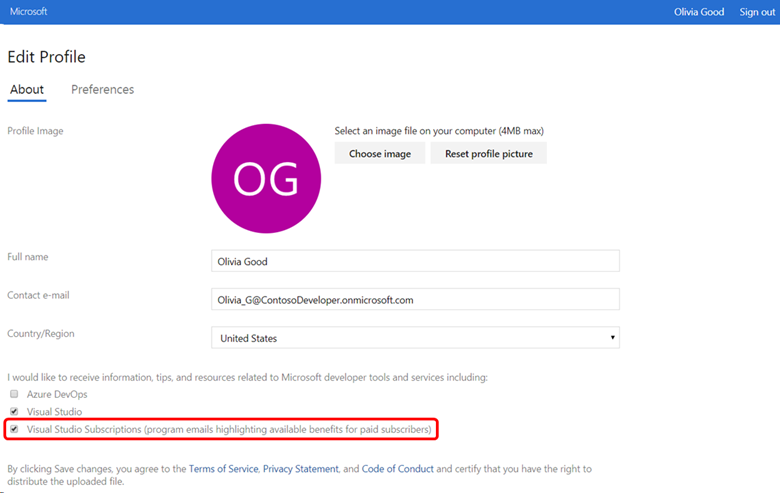
Collegamento della propria sottoscrizione alle sottoscrizioni Azure DevOps Services o Azure esistenti
Se si accede alla propria sottoscrizione tramite un account Microsoft personale (MSA) e si possiede una sottoscrizione che include Azure DevOps Services o Microsoft Azure tramite un account aziendale o dell'istituto di istruzione gestito da Azure, è possibile collegare le due sottoscrizioni. Usare un "account alternativo" per continuare a usare l'account del servizio gestito per accedere alla sottoscrizione e avere ancora accesso alle risorse di Azure, Azure DevOps Services o IDE esistenti associate agli account aziendali o dell'istituto di istruzione.
Anche se gli account usano lo stesso indirizzo e-mail, è necessario aggiungere il proprio account aziendale o dell'istituto di istruzione per usare i vantaggi in entrambi gli account.
Per aggiungere un account alternativo:
- Accedere al portale di sottoscrizione con l'account Microsoft.
- Selezionare la scheda Sottoscrizioni .
- In Account alternativo scegliere Aggiungi account alternativo.
- Immettere l'indirizzo di posta elettronica dell'account aziendale/dell'istituto di istruzione e selezionare Aggiungi.
Dopo aver aggiunto un account alternativo, è possibile aggiornarlo o rimuoverlo in qualsiasi momento selezionando la scheda Sottoscrizioni e scegliendo l'opzione appropriata nella sezione Collegamenti correlati.
Domande frequenti
D: Se non si rinnova l'abbonamento, per quanto tempo Microsoft mantiene i dati?
R: A seconda del canale di acquisto, Microsoft gestisce i dati dei clienti per diversi periodi di tempo.
| Channel | Durata (giorni) |
|---|---|
| Vendita al dettaglio (ad esempio, tramite Microsoft Store) | 360 |
| Centro servizi per contratti multilicenza (VLSC) | 180 |
| Contratto per i Prodotti e i Servizi Microsoft (MPSA) | 180 |
| Sottoscrizione cloud a Visual Studio | 180 |
| Programma (ad esempio, Microsoft Certified Trainer, Microsoft Cloud Partner Program, Imagine) | 180 |
| Not For Resale (ad esempio, MVP, MSP) | 180 |
| DevEssentials | 30 |
Nota
- Se si sceglie di chiudere l'account Microsoft o l'ID Microsoft Entra, i dati personali verranno resi anonimi immediatamente.
- Se si hanno sottoscrizioni attive, i dati personali non verranno rimossi totalmente.
D: Ricerca per categorie lasciare il programma Dev Essentials di Visual Studios?
R: Per lasciare il programma, selezionare la scheda Sottoscrizioni, individuare la voce per Visual Studio Dev Essentials e selezionare il collegamento "Lascia programma" nella colonna all'estrema destra.
Risorse di supporto
Per assistenza per vendite, sottoscrizioni, account e fatturazione per Sottoscrizioni di Visual Studio, contattare il supporto delle sottoscrizioni di Visual Studio.
Vedi anche
- Documentazione di Visual Studio
- Documentazione di Azure DevOps
- Documentazione Azure
- Documentazione di Microsoft 365
Passaggi successivi
Si gestiscono le sottoscrizioni per l'organizzazione? Altre informazioni sulla gestione delle sottoscrizioni di Visual Studio:
Commenti e suggerimenti
Presto disponibile: Nel corso del 2024 verranno gradualmente disattivati i problemi di GitHub come meccanismo di feedback per il contenuto e ciò verrà sostituito con un nuovo sistema di feedback. Per altre informazioni, vedere https://aka.ms/ContentUserFeedback.
Invia e visualizza il feedback per